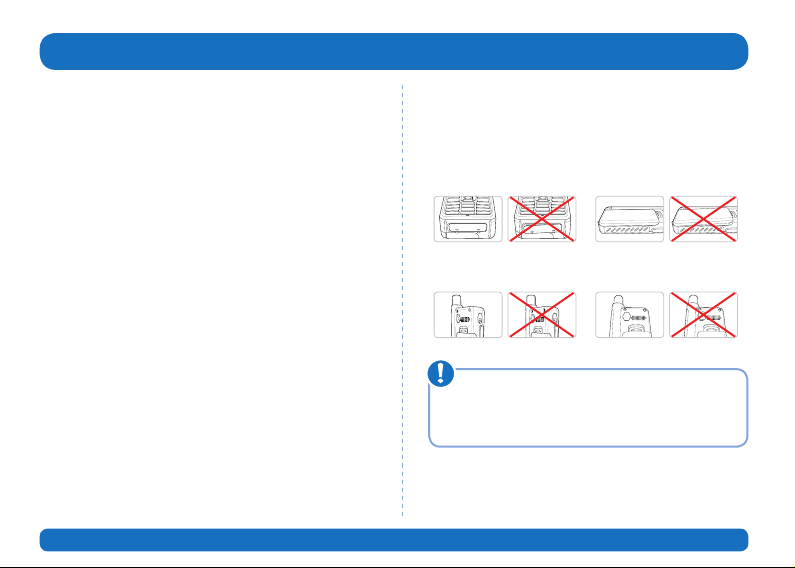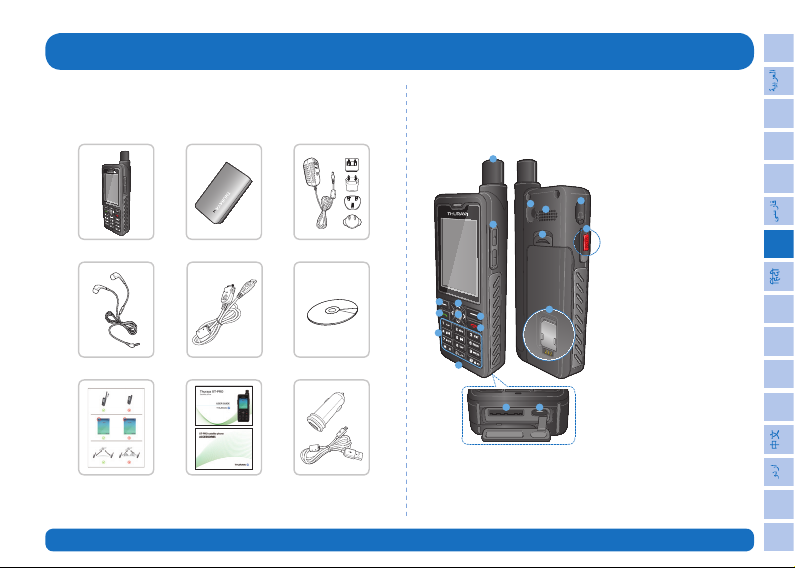Page 8 I Guide de l'utilisateur I Français
Codes abrégés Thuraya
Utilisez ces codes abrégés pour accéder à certains services cou-
rants disponibles sur le réseau Thuraya (accessibles uniquement
avec les cartes SIM Thuraya).
Services d'appel:
Service Numéro Description
Service clientèle
Thuraya 100 Contactez un représentant du service
clientèle Thuraya 24heures sur 24.
Service de messa-
gerie vocal 123 Accédez à votre messagerie vocale et à
ses paramètres
Menu principal des
services prépayés 150
Accédez au menu principal des services
prépayés pour recharger et trouver
votre numéro de téléphone
Informations du
compte prépayé 151 Solde créditeur prépayé et validité
Recharge des cartes
à gratter prépayées 160
Saisissez 160 [code PIN de la carte à
gratter] puis appuyez sur la touche
Appel
Service d'appel de
test gratuit Thuraya 11112
Vous permet de vérier si votre Thuraya
XT-PRO est en état de fonctionnement
et si l'abonnement est valide
Services SMS:
Service Numéro Description
Service de
recharge SMS 150
Rechargez votre compte prépayé en envoyant
un SMS au 150 dans le format suivant: #code
PIN de la carte à gratter à 14chires#
Localisateur 1300
À partir du menu de navigation, trouvez votre
position actuelle et envoyez-la par SMS au 1300
pour obtenir les informations de localisation du
satellite.
Service
de rappel
Thuraya
1755
Envoyez une notication gratuite à une autre
personne pour qu'elle vous rappelle. Envoyez
le numéro au format suivant au 1755: #numéro
de téléphone du destinataire#
Services SMS
Twitter 1888
Envoyez «start» par SMS au 1888 pour activer
le service. Une fois activé, vous pouvez envoyer
des tweets en envoyant un SMS au 1888.
Envoyez «Follow [nom d'utilisateur]» pour
suivre de nouveaux comptes.
Codes USSD:
Service Numéro Description
Recharge prépayée *150*carte
à gratter#
Saisissez *150* code de la carte à gratter#
puis appuyez sur la touche Appel
Demande de
facturation prépayée *151# Saisissez *151# puis appuyez sur la
touche Appel
Utilisation de votre Thuraya XT-PRO